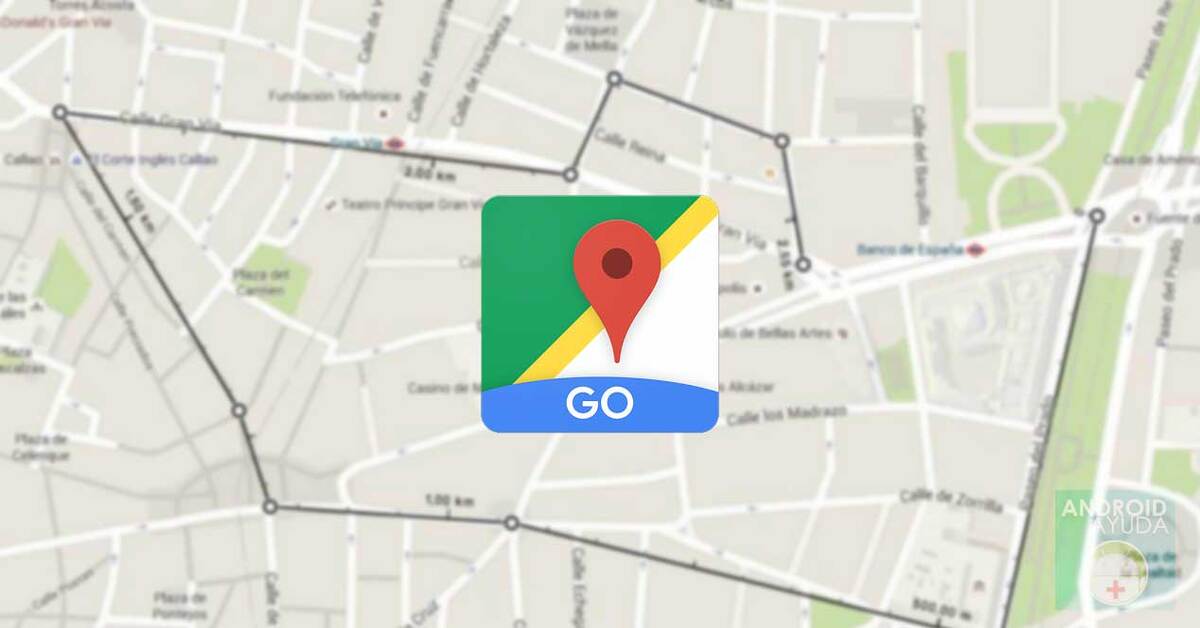
See on üks rakendustest, mis suudab teie kastanid tulest välja tuua kui otsite kindlat aadressi oma linnas või väljaspool seda. Google Maps on ülitähtis tööriist, mis on installitud igasse Androidi operatsioonisüsteemiga telefoni, millel on ka muid Mountain View'i loodud alternatiive.
Selle arvukad sätted panevad meid konfigureerima kõiki meid huvitavaid punkte. Tuleb märkida, et saame teha palju asju, sealhulgas panna rakenduse muusse keelde kui see, mis on standardselt installitud. Kui olete otsustanud astuda sammu ja elada teises riigis, on õige see, et peate valima selle muutmise.
Me õpetame teid kuidas muuta Android-seadmes Google Mapsis keelt, seda kõike juhuks, kui soovite seda väikest korrigeerimist teha, kui lahkute oma territooriumilt ja eelistate oma territooriumil kasutada Google'i utiliiti. Rohkem kui aasta pani ettevõte ise selle võimaluse tööriista sisse ja seda kasutati kõigile.
Paljud Google Mapsi uuendused
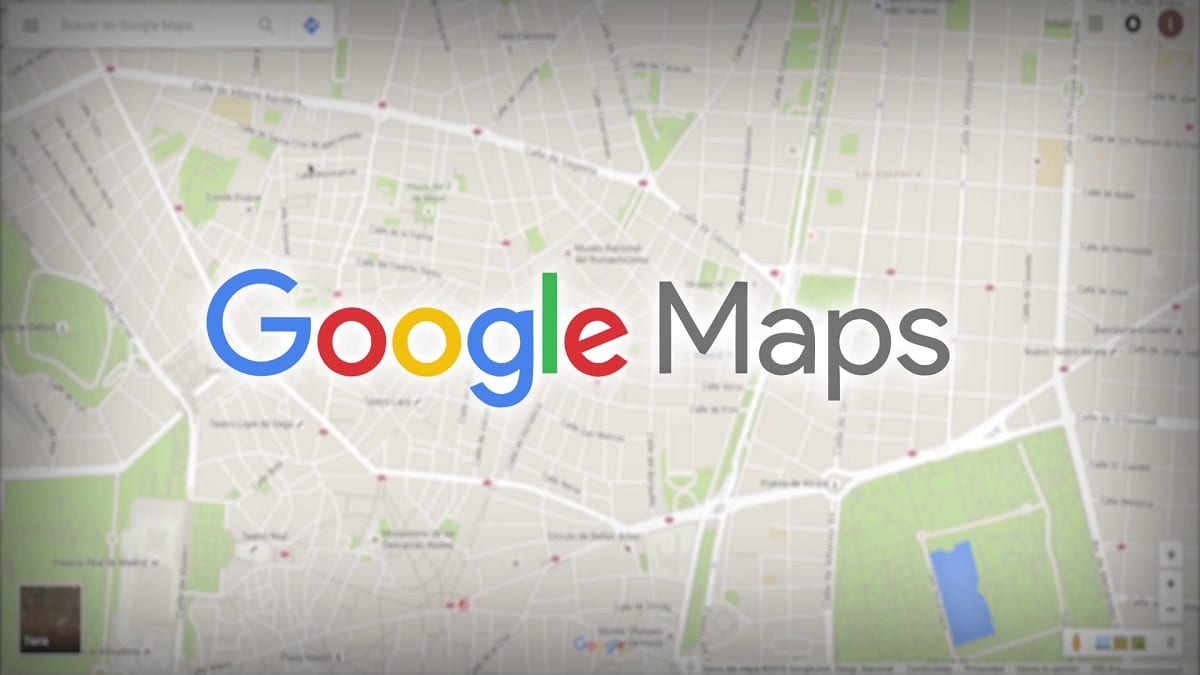
Google Maps on hõlmanud palju täiustusi viimase kahe aasta jooksul, sealhulgas valides keele, milles see rakendus leitakse. Tavaliselt juhtub, et tegemist on hispaaniakeelse tööga ja olete ostnud telefoni Hispaaniast, kuigi sellel on lihtne lahendus.
Sellele täiustusele lisanduvad muud, nagu konkreetse punkti täpsete koordinaatide hankimine, vestlusfunktsioon lähedal asuvate ettevõtetega rääkimiseks, tootega seotud kahtluste lahendamine ja kaardi kuvamine 3D-vormingus. Need on mõned asjad, mis on selle värskenduste rütmi jooksul kaasatud tuntud rakendusest Maps.
Märkimisväärsete asjade hulgas on ka kõige renderdatud nägemine ja jõuda konkreetsesse punkti, kus kõik on skaleeritud, on teil ka säte näidata kõike punktide kaupa, juhuks kui soovite muu hulgas liikuda ühest teise. Kasutajal on hea hulk täiendusi, need on kasutatavad kõigile, kes tööriista kasutavad.
Kuidas muuta Google Mapsi keelt
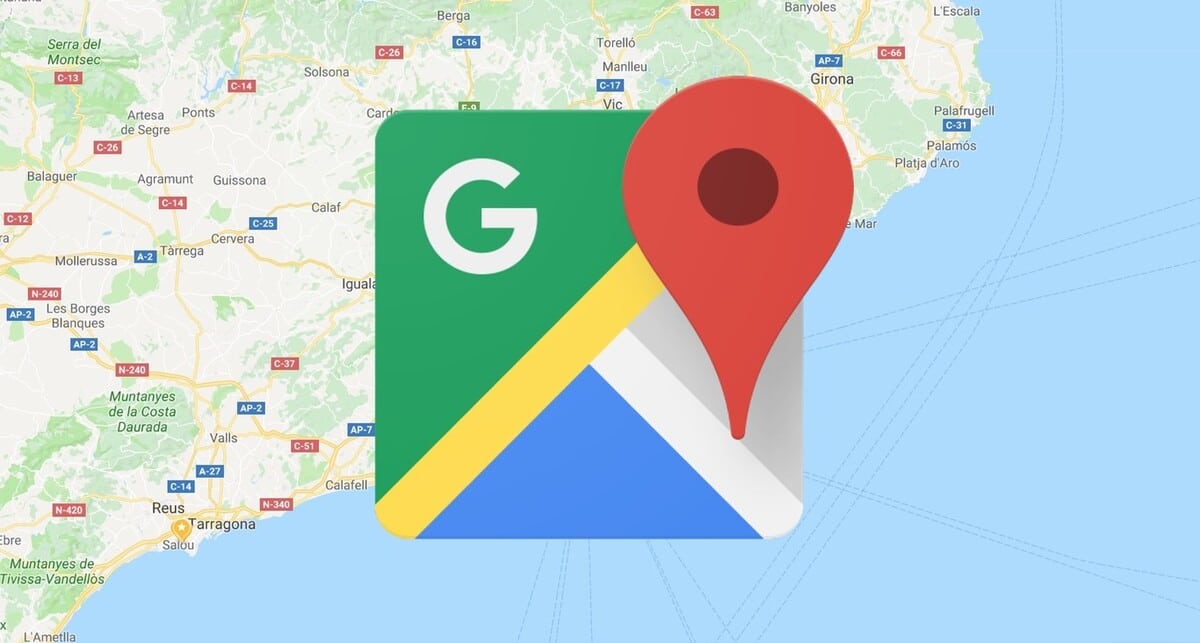
See on funktsioon, mida on pikka aega oodatud., see on juba meie kõigi seas, seda saab kasutada alati, kui soovite, seda kõike vaid mõne klõpsuga kuulsal rakendusel. Uusim versioon on selle lihtsamaks muutnud, kuna me ei pea palju tegema, kui tahame rakendust mõnes muus keeles kasutada.
Google Maps on üks enim kasutatavatest Google'i utiliitidest koos Google Drive'i, Gmaili ja loomulikult kalendrirakendusega, viimane, mida saab vajadusel kasutada. Saate asju visandadaKui kirjutate tavaliselt päeva lõpus üles kõik, mida teete, siis kirjutage üles, et midagi ei unustaks.
Kui soovite Google Mapsis keelt muuta, tehke järgmist:
- Esimene samm on Google Mapsi rakenduse avamine oma telefonis
- Järgmise sammuna minge jaotisse "Profiil", klõpsake sellel valikul spetsiaalselt ja näete suurt hulka seadeid
- Klõpsake "Seaded" ja see näitab teile palju muid valikuid
- Minge jaotisse "Keeled".
- Valige uus keel, saadaval on üle 39 keele praegu ja laieneb
- Peate natuke ootama, kuni rakendus taaskäivitub
- Ja ongi kõik, nii vahetad keelt
Pärast seda käivitub rakendus soovitud keeles, Selle juurde naasete ka siis, kui järgite samu samme, kuigi antud juhul selles keeles, milles olete selle valinud. Pärast seda saate määrata soovitud keele, efektid muutuvad pärast selle valimist ja rakenduse taaskäivitamist.
Muuda Google Mapsi häält, teine võimalus

Keel on loomulikult oluline, nii palju, et see on väärt kui eelistate osta mõnda muud kui seda, mida kasutate, kuna telefon on inglise keeles. Kui oleks, siis protseduur eelmisega võrreldes ei muutu, välja arvatud see, et see on saadaval selles keeles, milles telefon on ja koos sellega ka äpp.
See tööriist on oluline, eriti kui kasutate seda sageli, värskendamine on vajalik alati, kui see ilmub, tavaliselt iga paari kuu tagant. Kui teie telefonis rakendust pole, saate selle Play poest alla laadida tasuta, installimine ja värskendamine on vajalik, mis küsib teilt.
Google Mapsi hääle muutmiseks, peate oma telefonis tegema järgmist.
- Avage rakendus Google Maps oma Android-seadmes
- Klõpsake oma profiiliikoonil ja minge jaotisse "Seaded"
- Liikuge seadele "Navigeerimisseaded" ja klõpsake sellel
- Peate klõpsama "Häälevalik", see kuvatakse navigeerimisseadetes
- Valige keel, millega soovite, et ma teiega räägiksin, kui see on inglise keeles, valige hispaania keel, ka vastupidi, kui soovite seda muuta